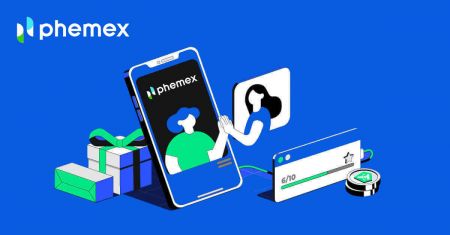Phemex Iniciar sesión - Phemex Spain - Phemex España
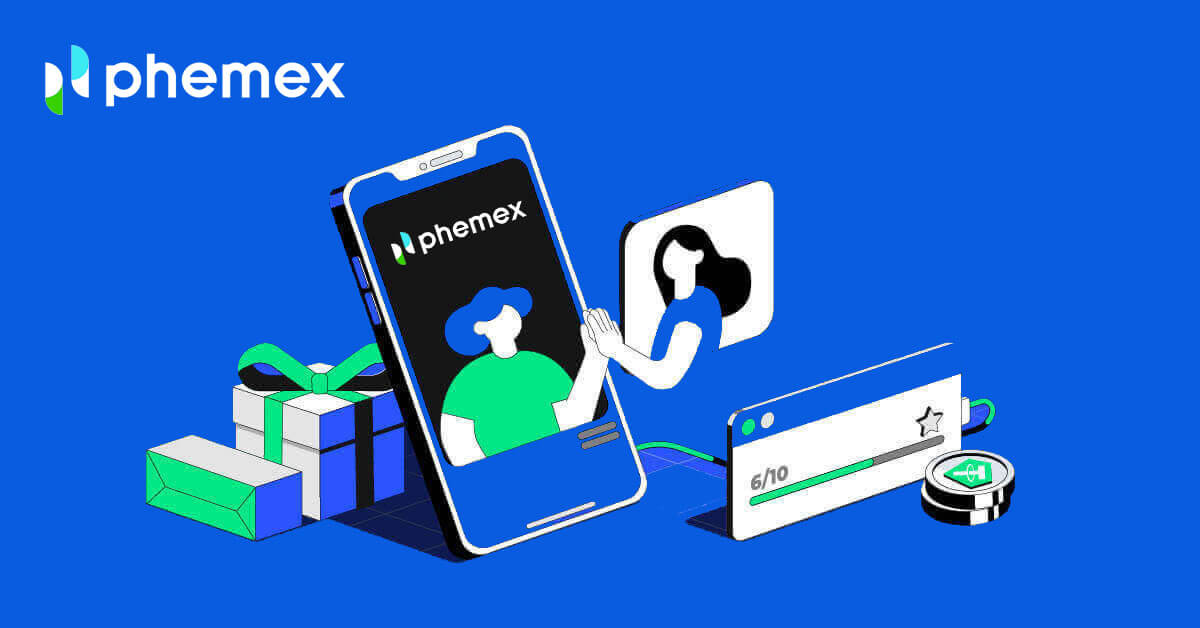
Cómo iniciar sesión en su cuenta Phemex
1. Haga clic en el botón " Iniciar sesión ". 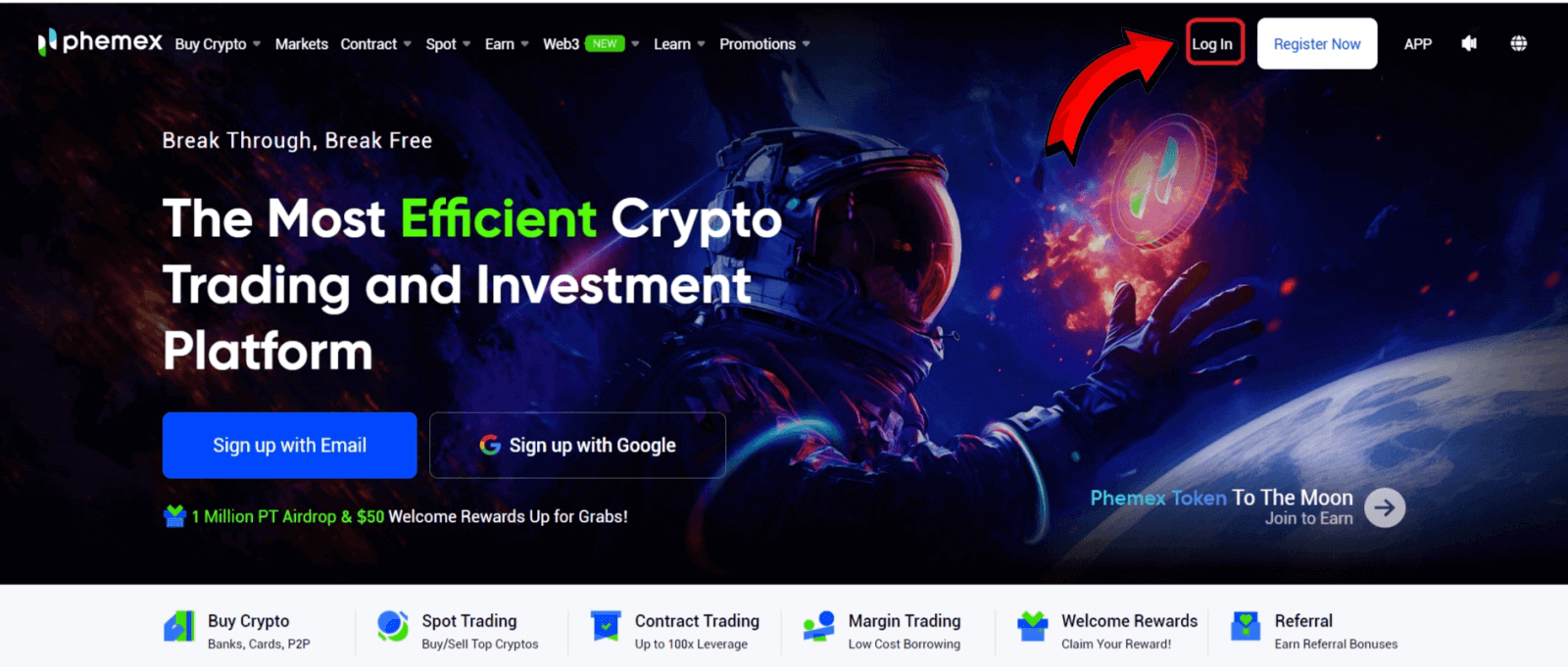
2. Ingrese su correo electrónico y contraseña. Luego haga clic en " Iniciar sesión ". 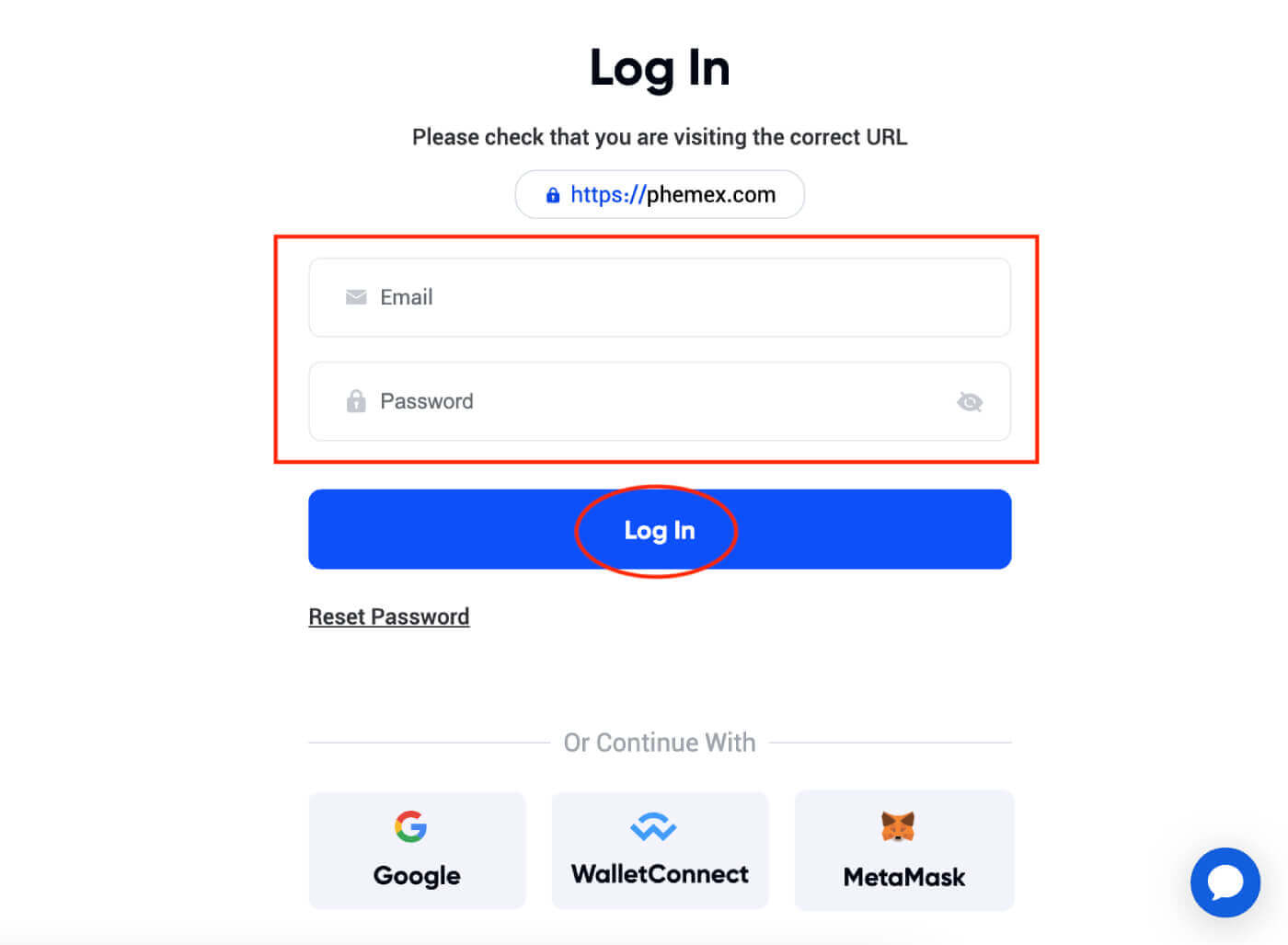 3. Se le enviará una verificación por correo electrónico. Marca la casilla de tu Gmail .
3. Se le enviará una verificación por correo electrónico. Marca la casilla de tu Gmail . 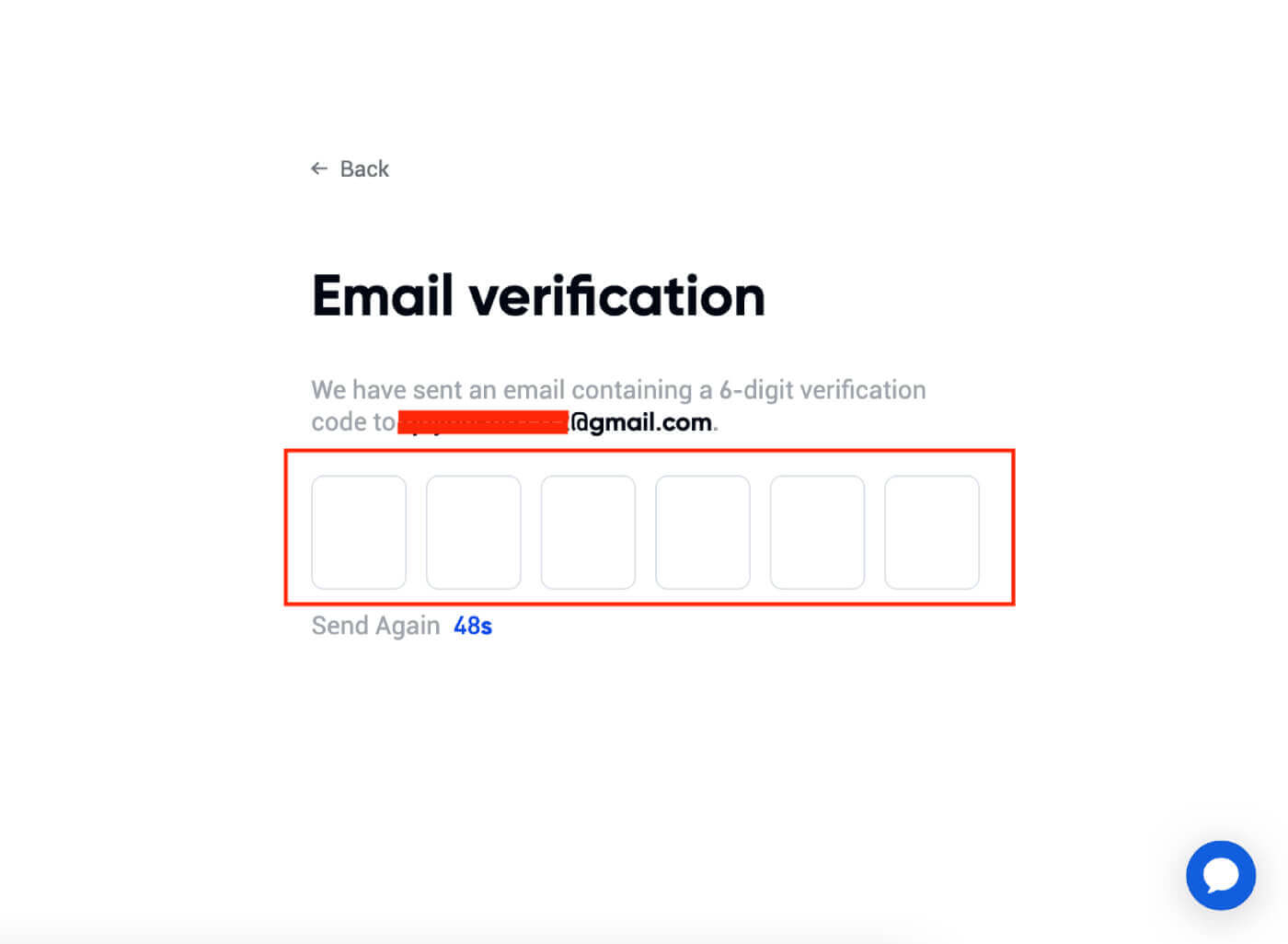 4. Ingrese un código de 6 dígitos .
4. Ingrese un código de 6 dígitos . 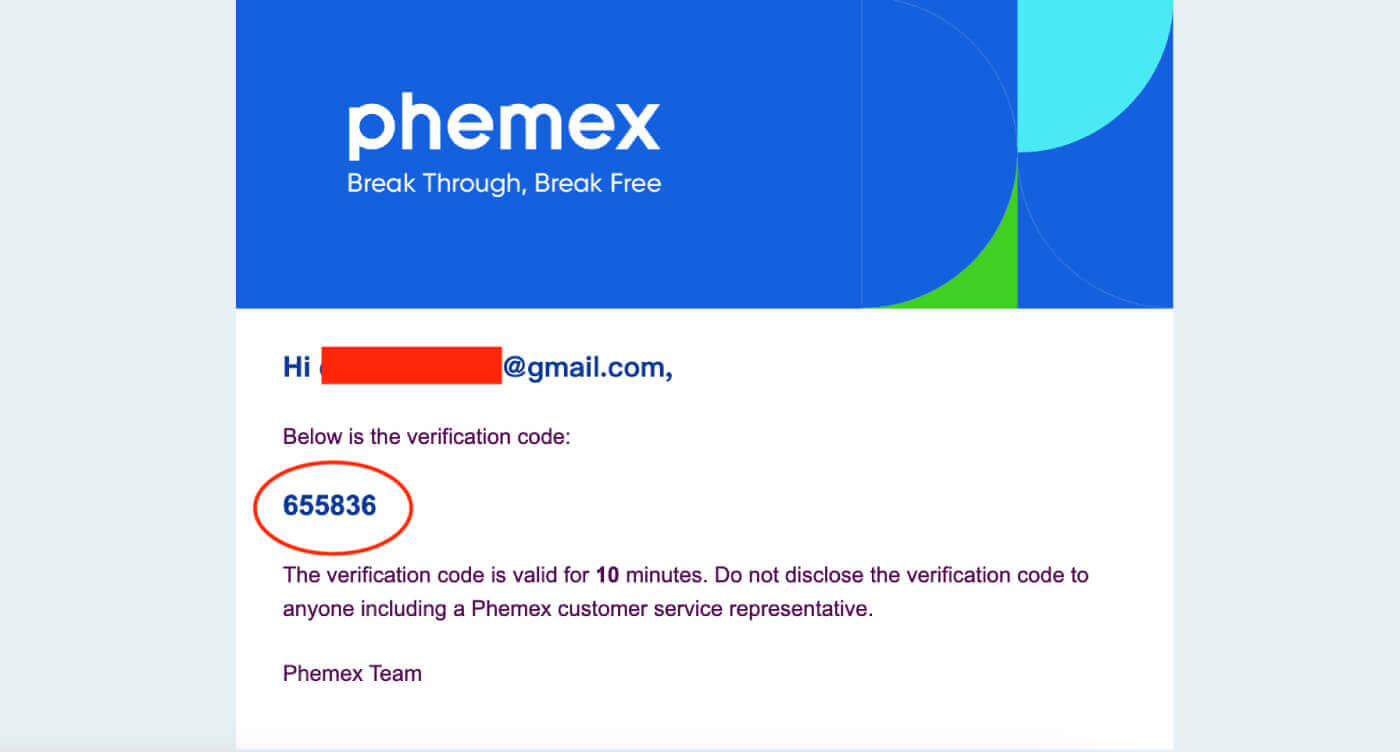
5. Puede ver la interfaz de la página de inicio y comenzar a disfrutar su viaje hacia las criptomonedas de inmediato.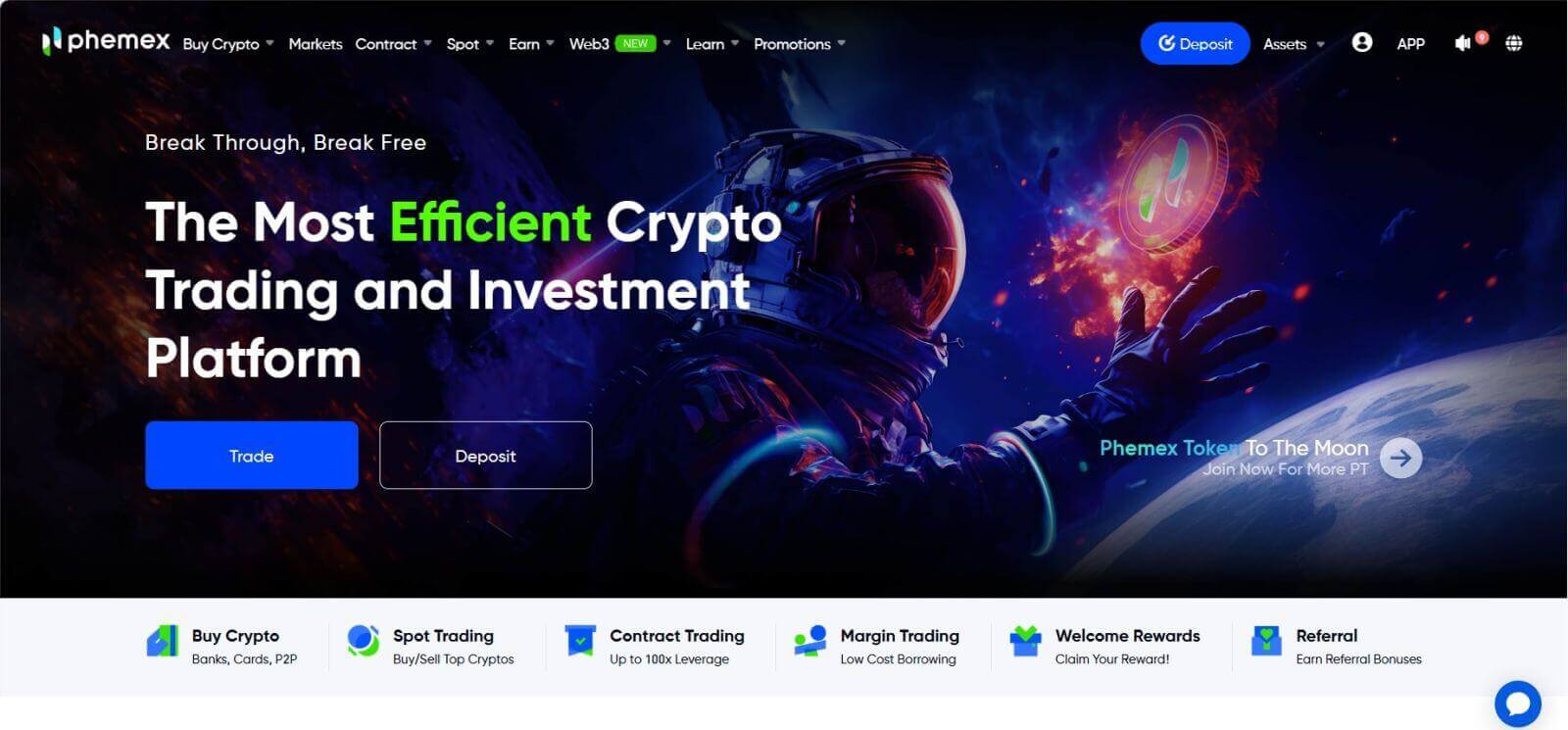
Cómo iniciar sesión en la aplicación Phemex
1. Visite la aplicación Phemex y haga clic en "Iniciar sesión".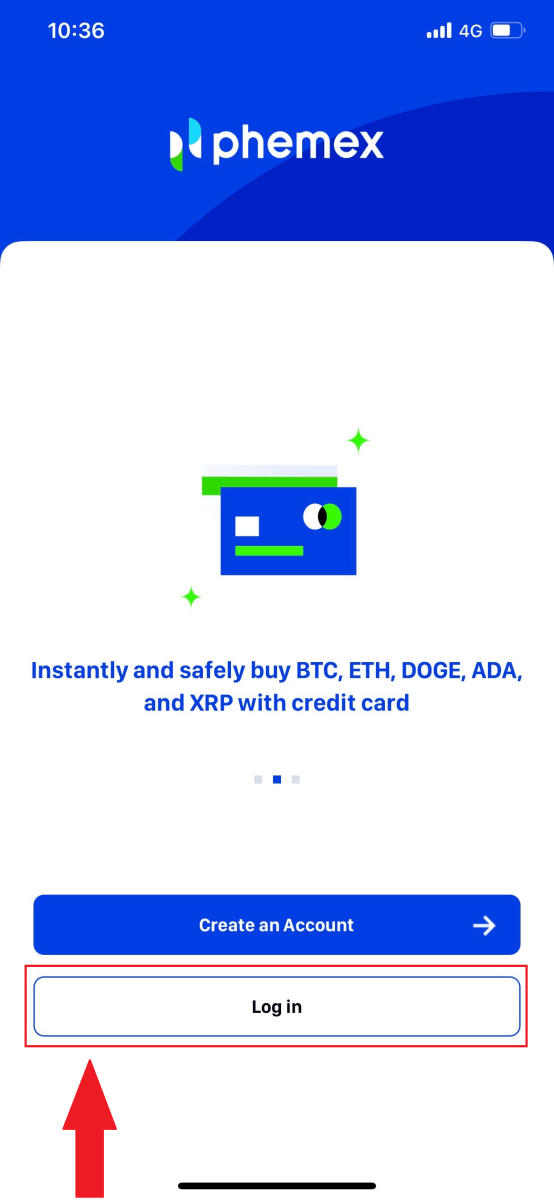
2. Ingrese su correo electrónico y contraseña. Luego haga clic en " Iniciar sesión ".
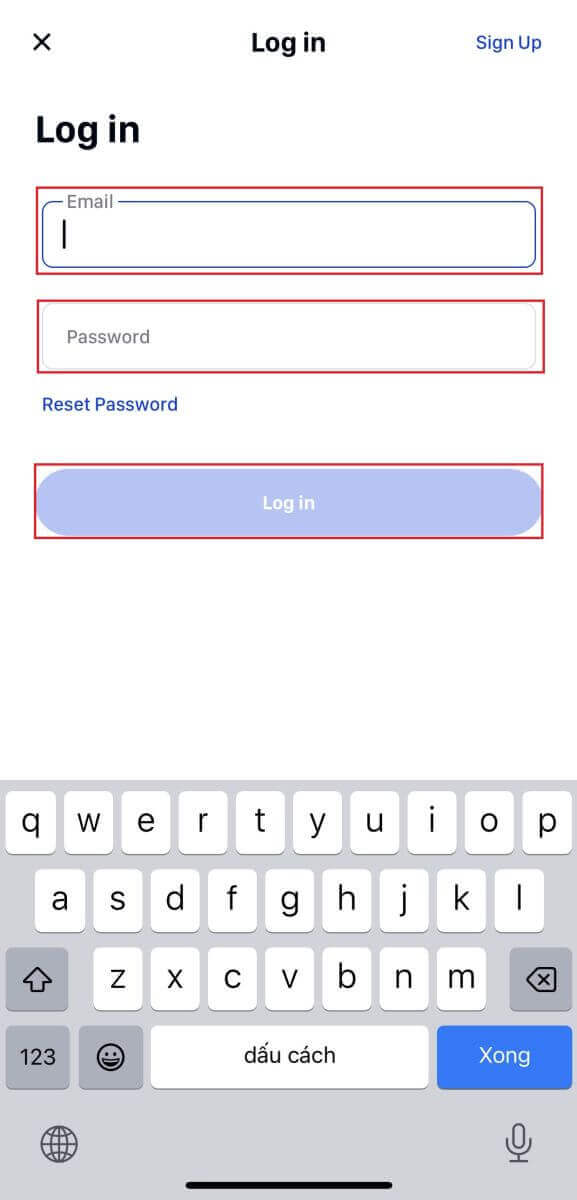
3. Puede ver la interfaz de la página de inicio y comenzar a disfrutar su viaje hacia las criptomonedas de inmediato. 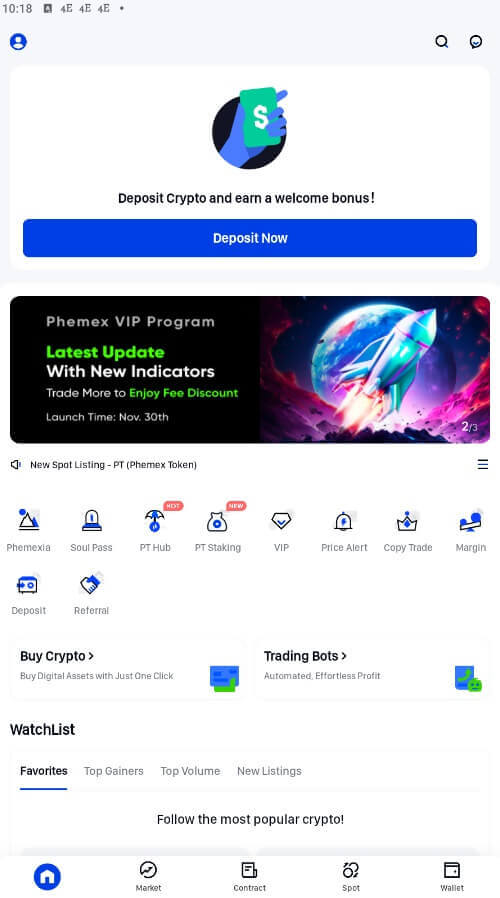
Cómo iniciar sesión en Phemex con su cuenta de Google
1. Haga clic en el botón " Iniciar sesión ".
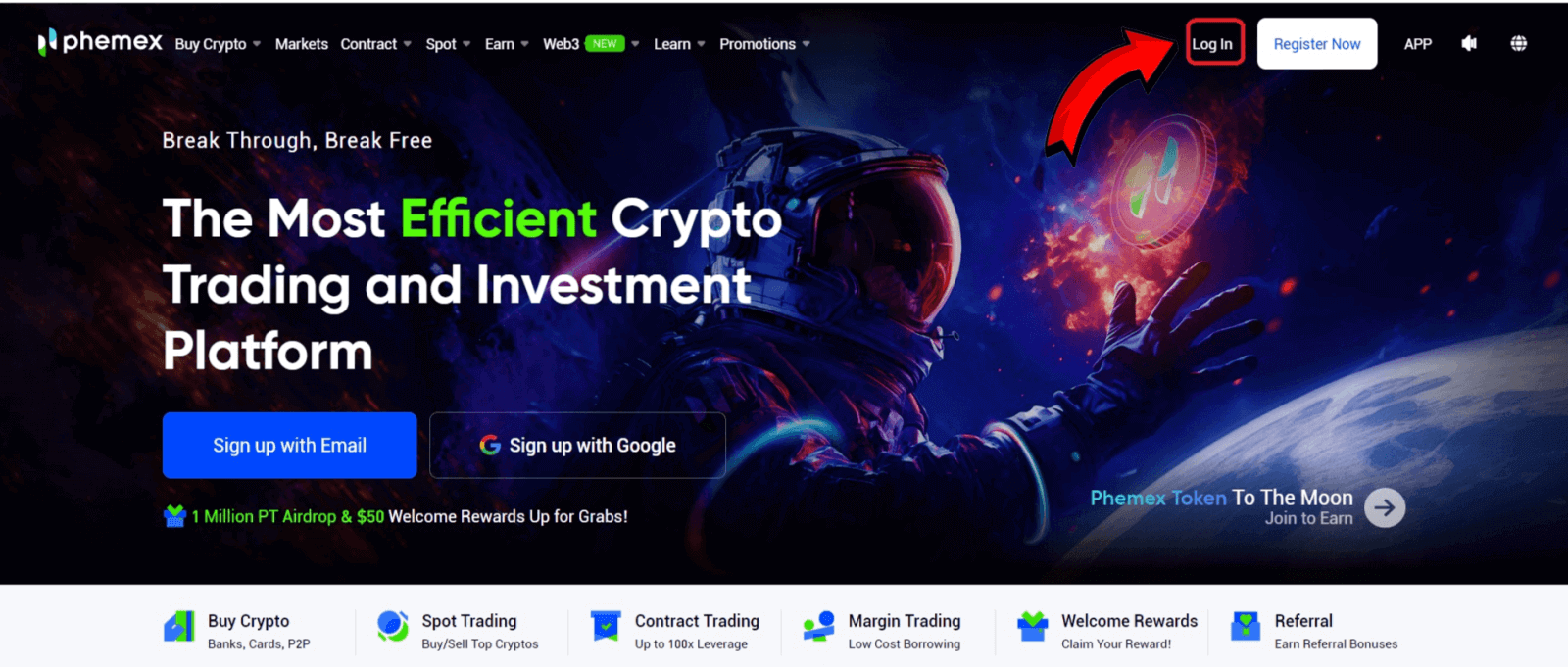
2. Elija el botón " Google ". 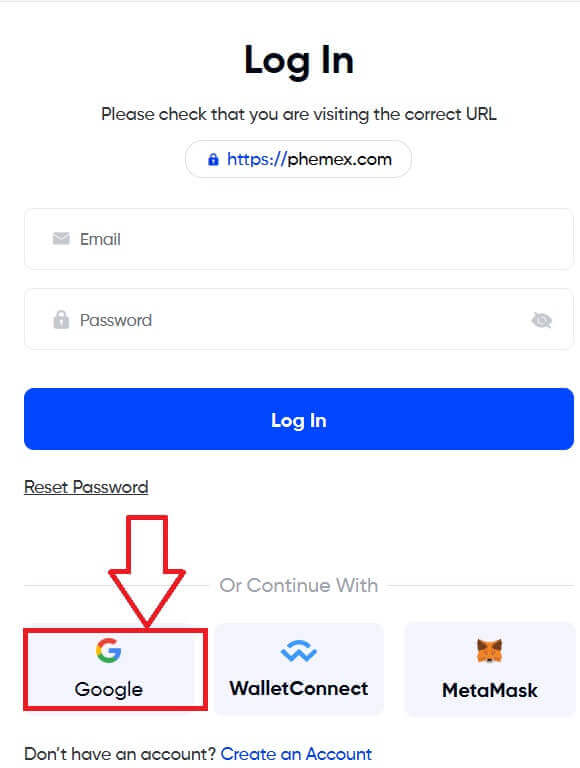
3. Ingrese su correo electrónico o teléfono y haga clic en " Siguiente ". 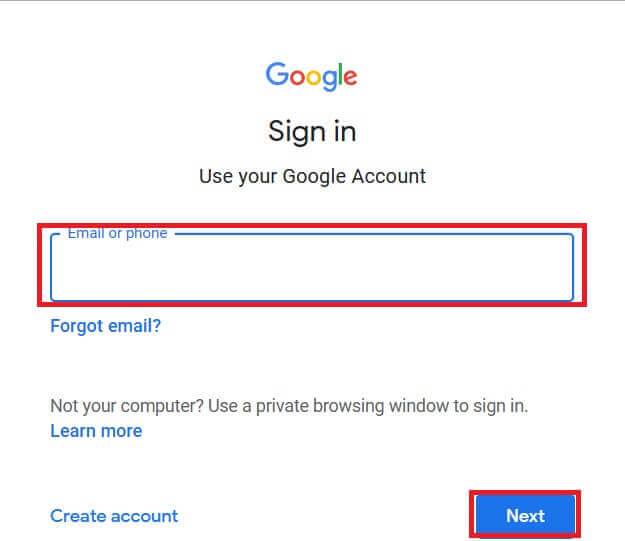
4. Luego ingrese su contraseña y elija " Siguiente ". 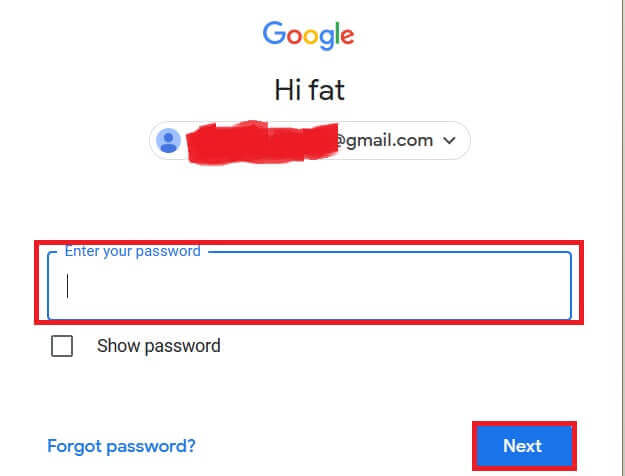
5. Después de todo, es posible que vea esta interfaz e inicie sesión exitosamente en Phemex con su cuenta de Google.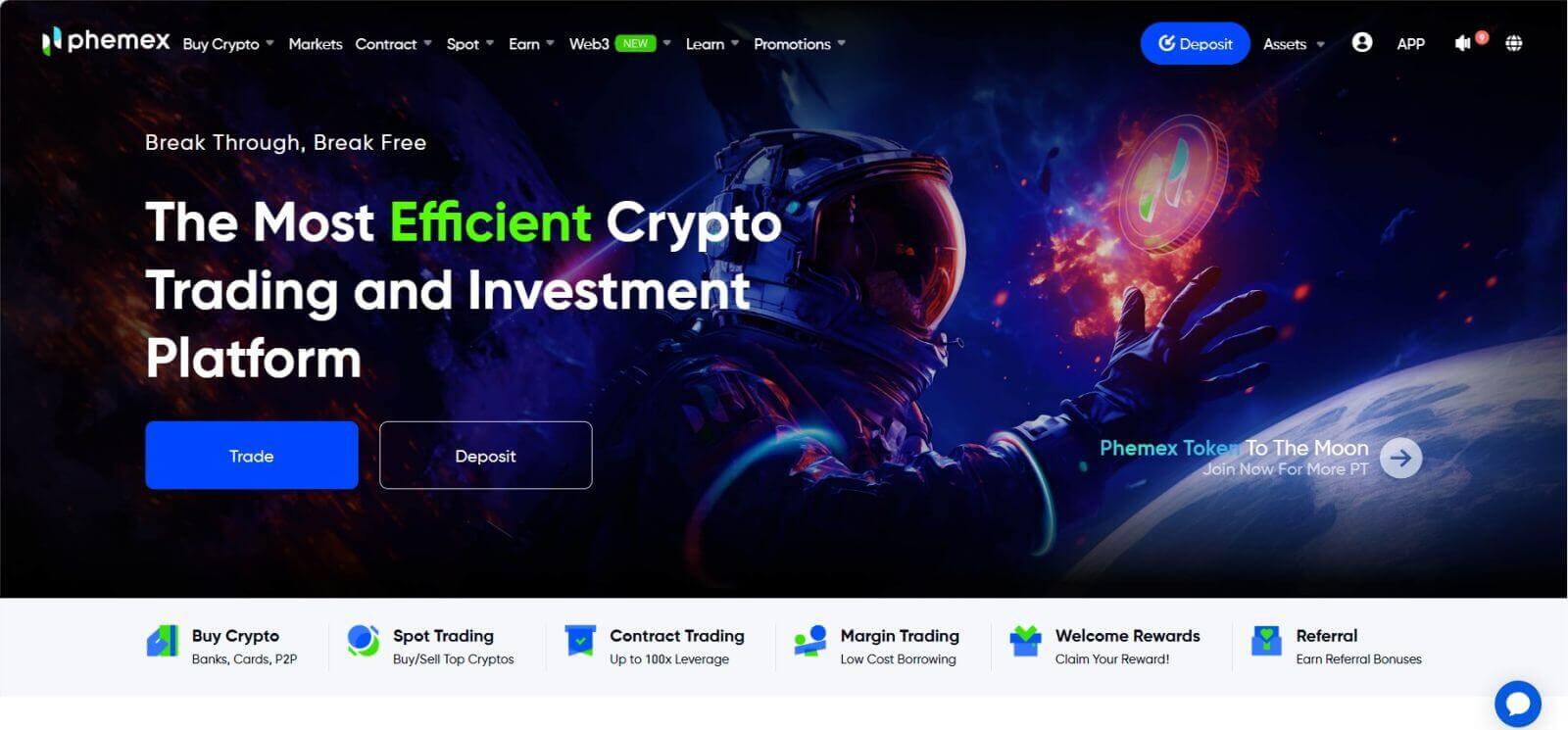
Cómo conectar MetaMask a Phemex
Abra su navegador web y navegue hasta Phemex Exchange para acceder al sitio web de Phemex.
1. En la página, haga clic en el botón [Iniciar sesión] en la esquina superior derecha. 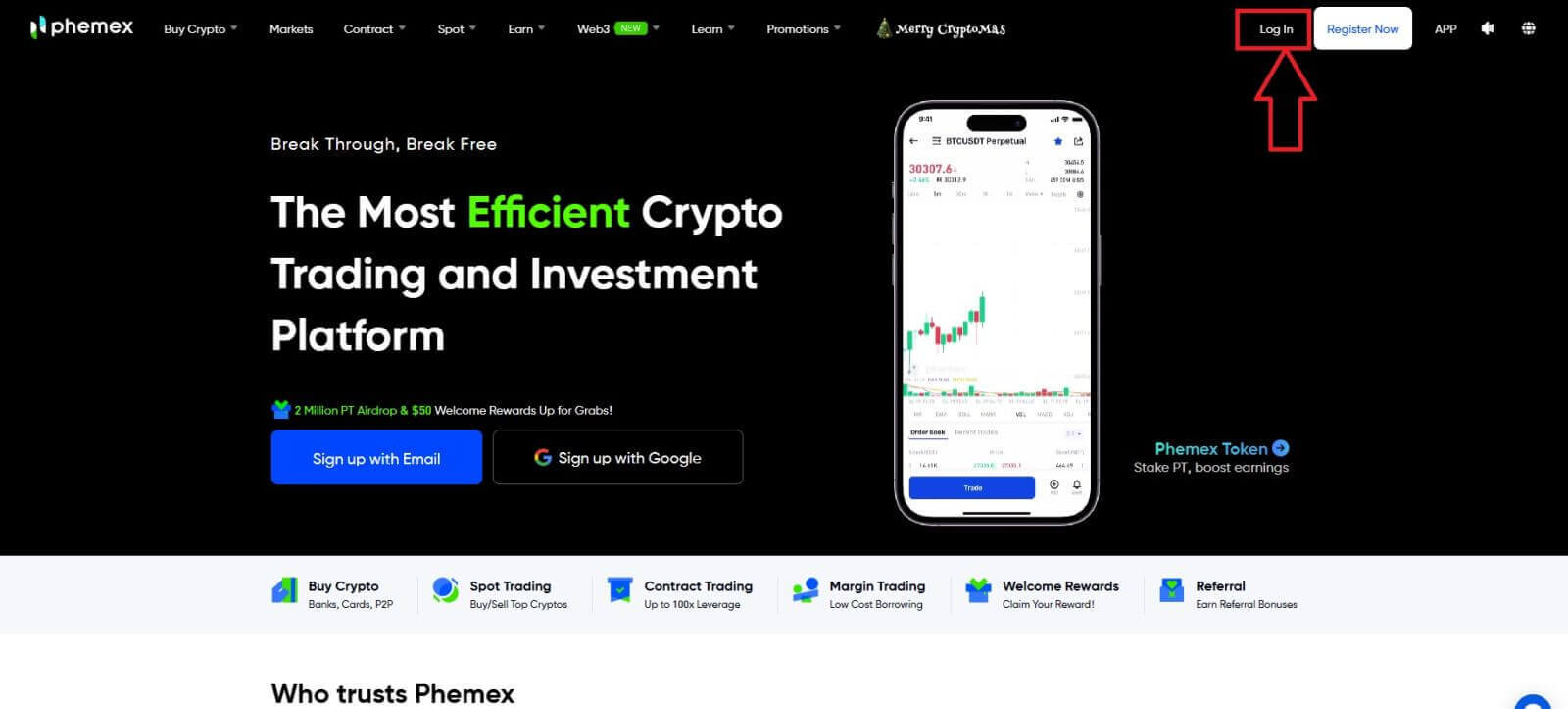
2. Elija MetaMask . 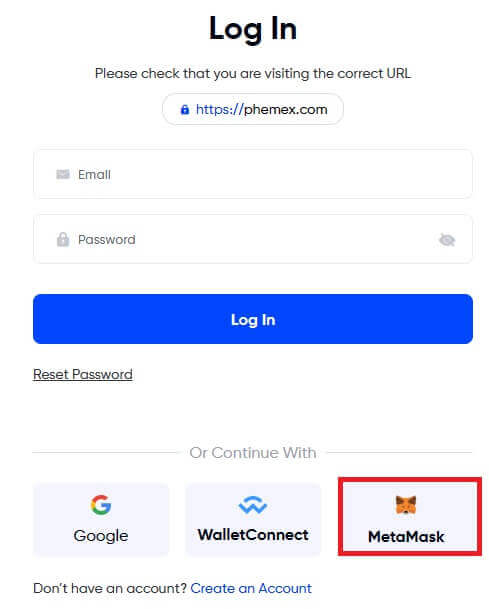
3. Haga clic en " Siguiente " en la interfaz de conexión que aparece. 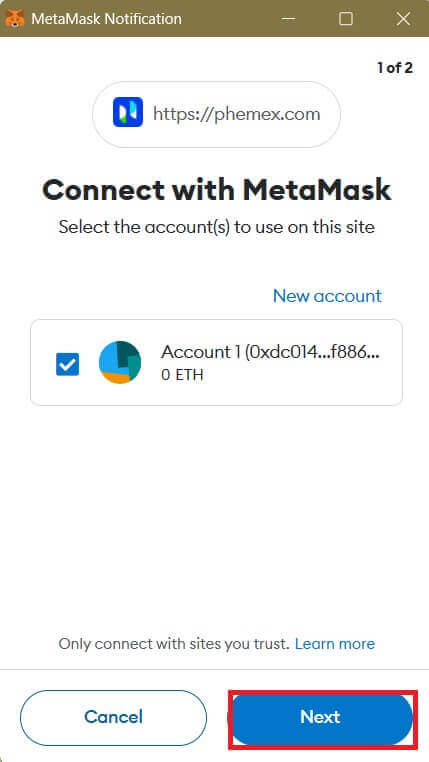
4. Se le pedirá que vincule su cuenta MetaMask a Phemex. Presione " Conectar " para verificar. 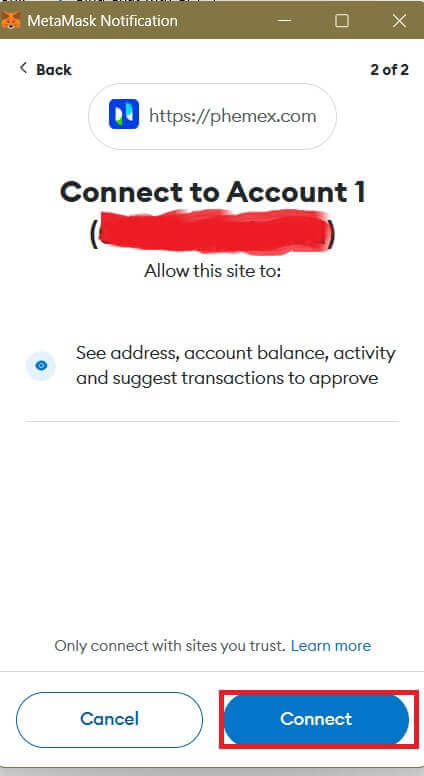
5. Habrá una solicitud de firma y deberá confirmar haciendo clic en " Firmar ". 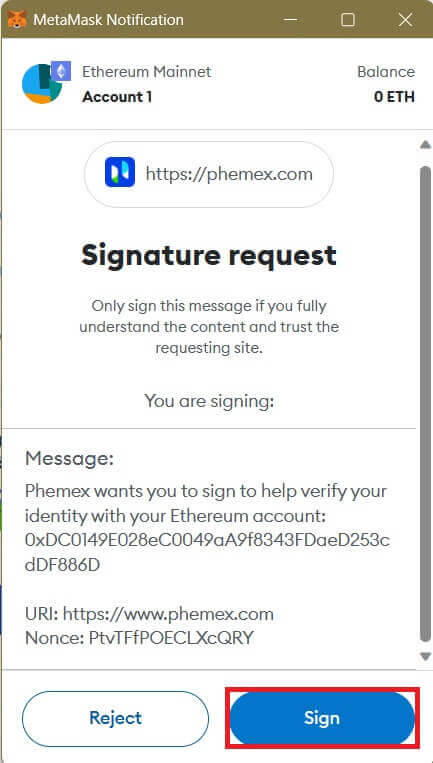
6. Después de eso, si ve esta interfaz de página de inicio, MetaMask y Phemex se han conectado correctamente.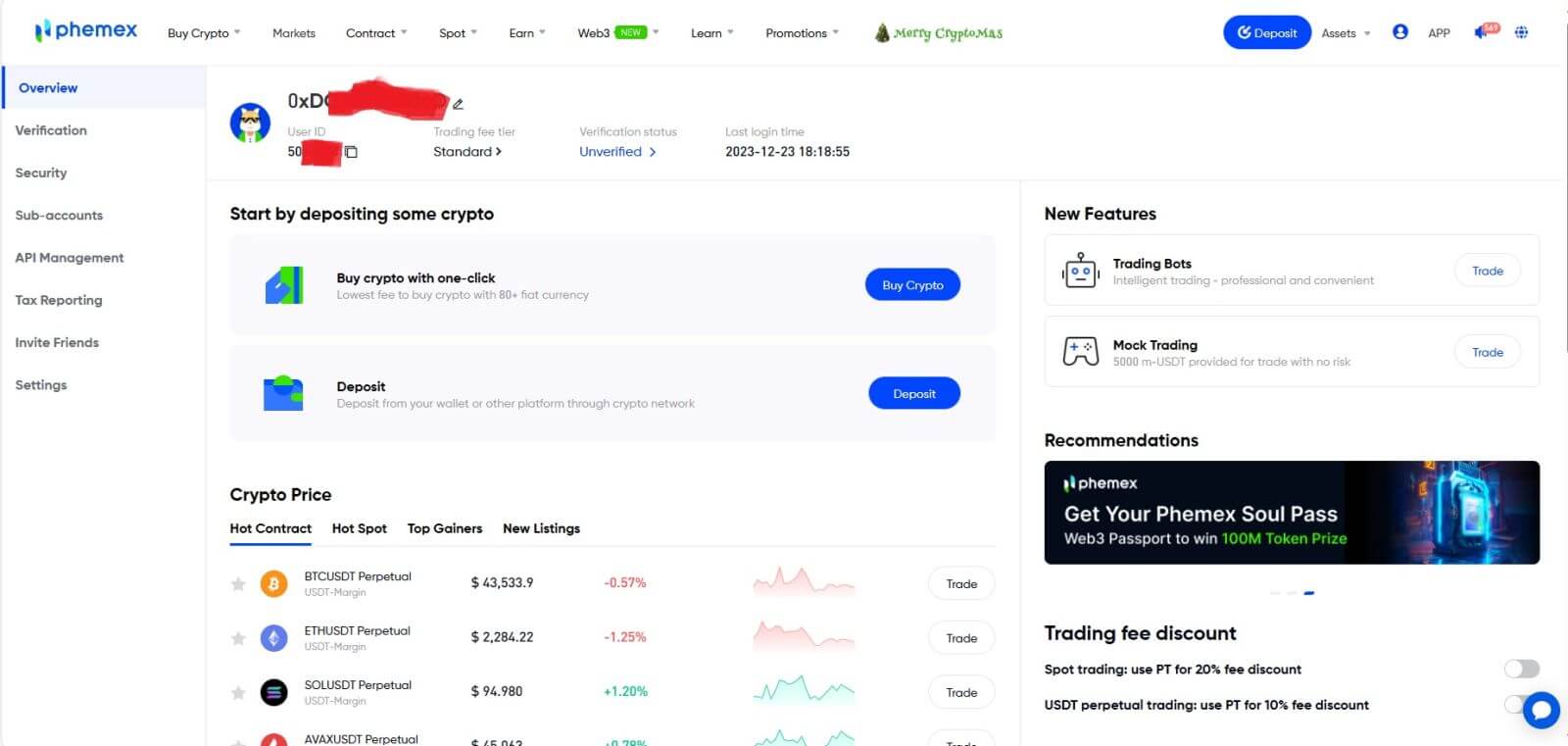
Olvidé mi contraseña de la cuenta de Phemex
Puede utilizar la aplicación o el sitio web de Phemex para restablecer la contraseña de su cuenta. Tenga en cuenta que los retiros de su cuenta se bloquearán durante un día completo después de restablecer la contraseña debido a problemas de seguridad.
1. Vaya a la aplicación Phemex y haga clic en [ Iniciar sesión ].
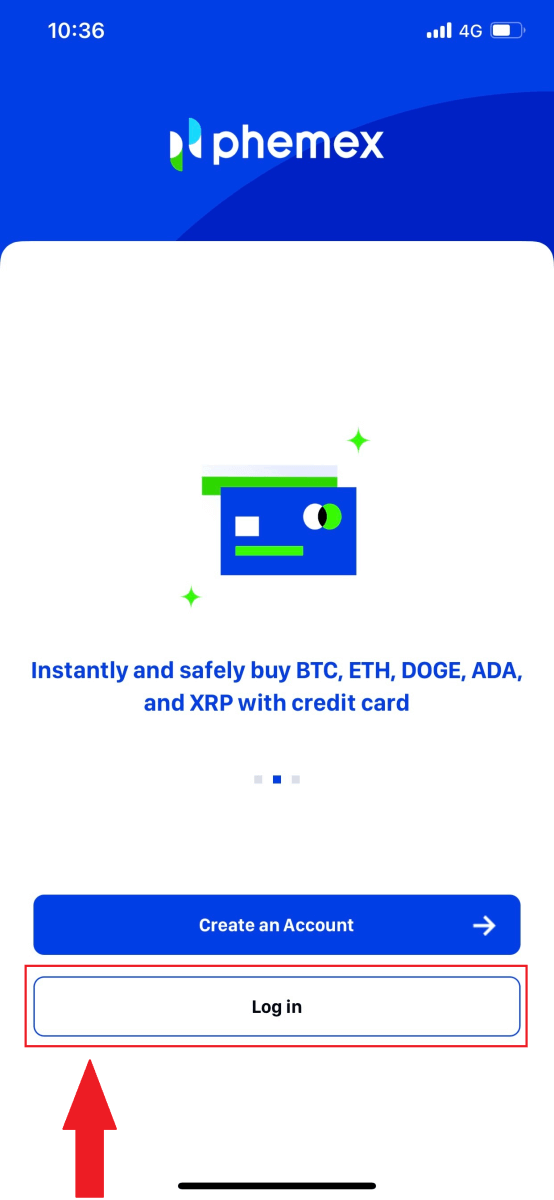
2. En la página de inicio de sesión, haga clic en [Restablecer contraseña].
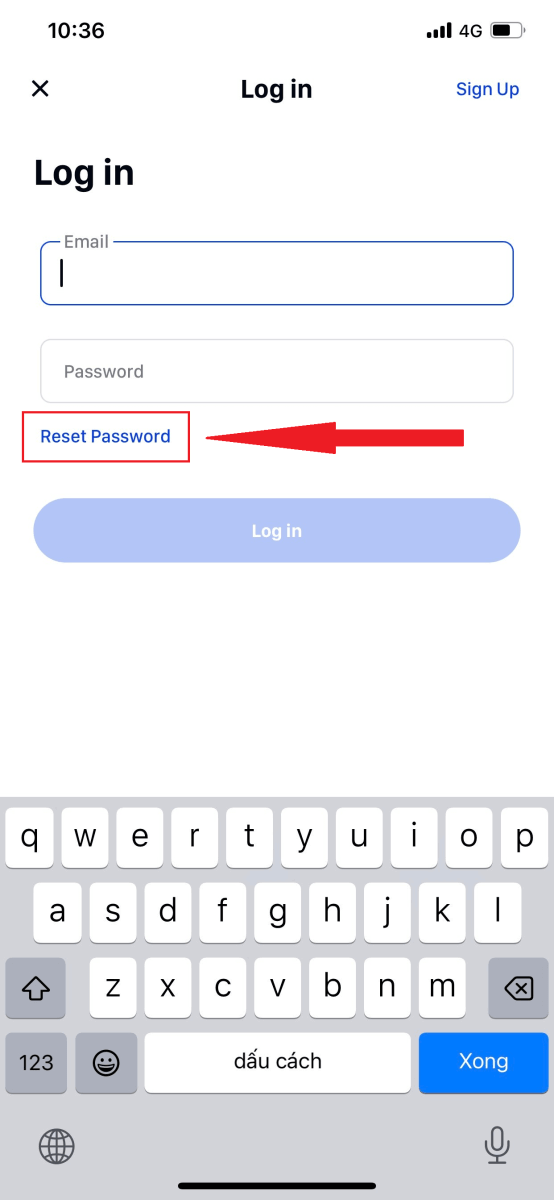
3. Ingrese su correo electrónico y haga clic en [ Siguiente ].
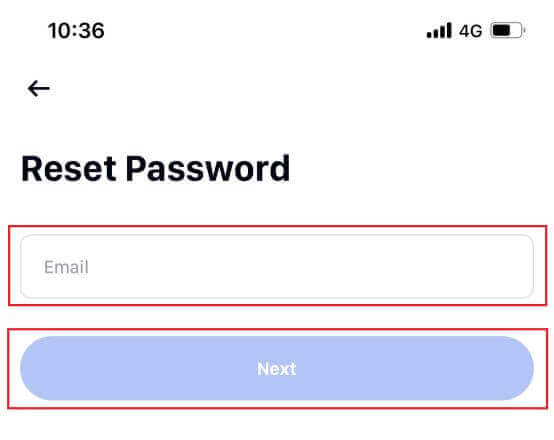
4. Ingrese el código de verificación que recibió en su correo electrónico y haga clic en [ Confirmar ] para continuar.
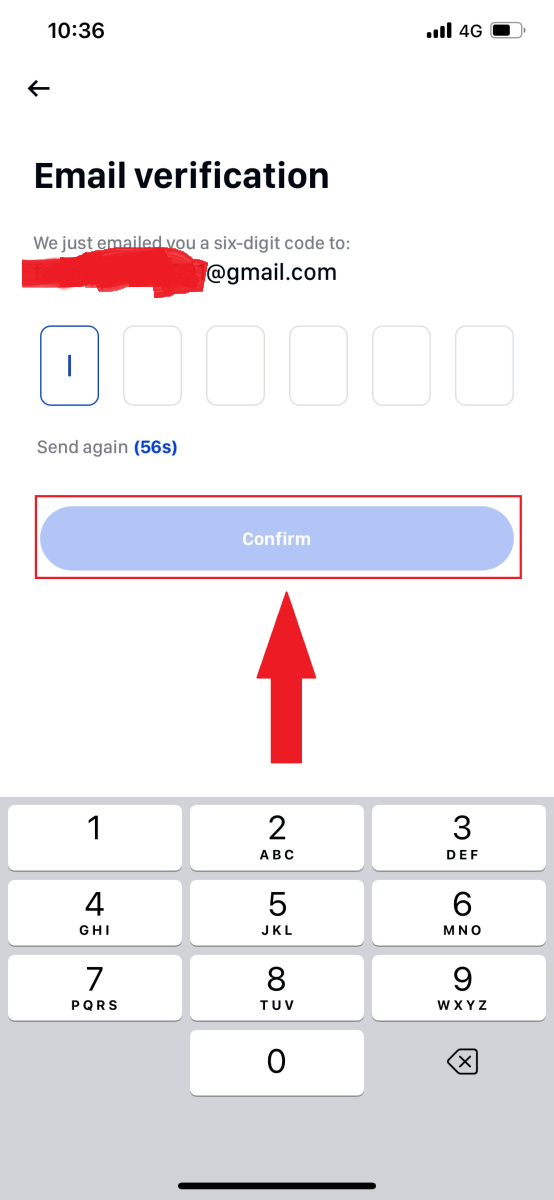
5. Ingrese su nueva contraseña y haga clic en [ Confirmar ].
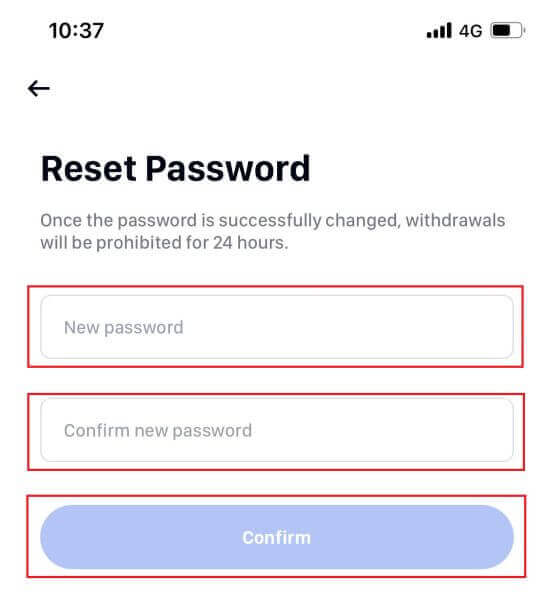
6. Su contraseña se ha restablecido correctamente. Utilice la nueva contraseña para iniciar sesión en su cuenta.
Nota: Cuando utilice el sitio web, siga los mismos pasos que con la aplicación.
Preguntas frecuentes (FAQ)
¿Qué es la autenticación de dos factores?
La autenticación de dos factores (2FA) es una capa de seguridad adicional a la verificación del correo electrónico y la contraseña de su cuenta. Con 2FA habilitado, deberá proporcionar el código 2FA al realizar determinadas acciones en la plataforma Phemex NFT.
¿Cómo funciona TOTP?
Phemex NFT utiliza una contraseña de un solo uso basada en el tiempo (TOTP) para la autenticación de dos factores, que implica generar un código único y temporal de 6 dígitos que solo es válido durante 30 segundos. Deberá ingresar este código para realizar acciones que afecten sus activos o información personal en la plataforma.
Tenga en cuenta que el código debe constar únicamente de números.
¿Qué acciones están protegidas por 2FA?
Una vez que se haya habilitado 2FA, las siguientes acciones realizadas en la plataforma Phemex NFT requerirán que los usuarios ingresen el código 2FA:
- Lista de NFT (2FA se puede desactivar opcionalmente)
- Aceptar ofertas de ofertas (2FA se puede desactivar opcionalmente)
- Habilitar 2FA
- Solicitud de Pago
- Iniciar sesión
- Restablecer la contraseña
- Retirar NFT
Tenga en cuenta que retirar NFT requiere una configuración 2FA obligatoria. Al habilitar 2FA, los usuarios enfrentarán un bloqueo de retiro de 24 horas para todos los NFT en sus cuentas.